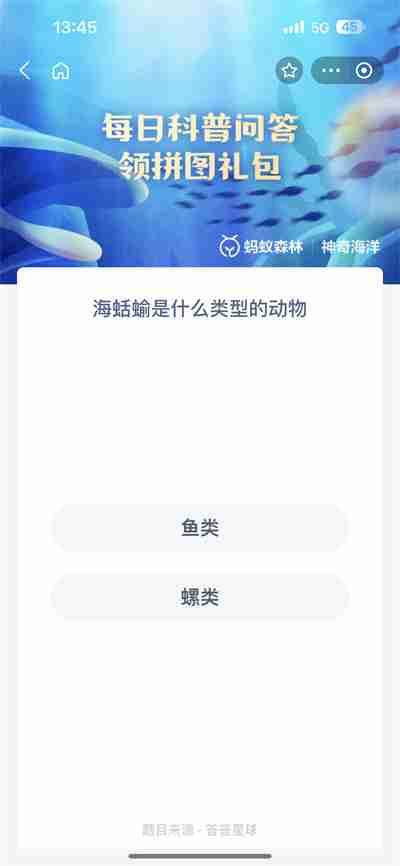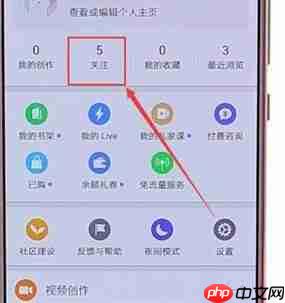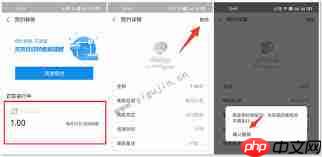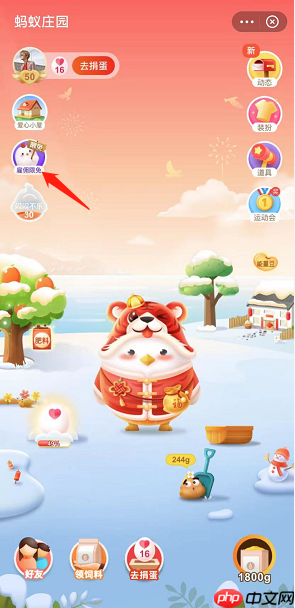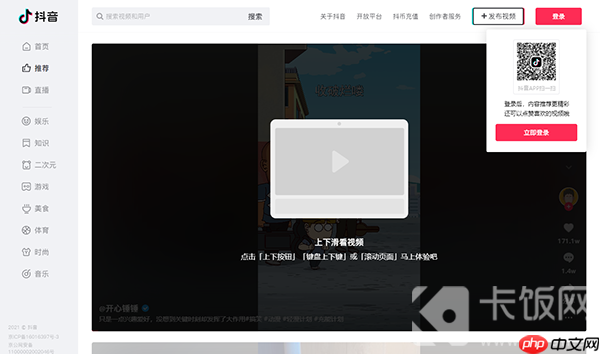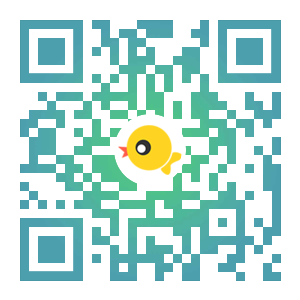配音秀人声怎么调大? 配音秀人声调整教程
来源:菜鸟下载 | 更新时间:2025-05-29
当下,不少朋友在使用配音秀时,会觉得默认录制的人声音量较小且不够清晰,于是想要了解如何调整
当下,不少朋友在使用配音秀时,会觉得默认录制的人声音量较小且不够清晰,于是想要了解如何调整。这里,就为大家介绍配音秀中调整人声大小的具体步骤,希望可以帮助到大家。
调整配音秀人声大小的操作流程如下:
1、如果想要增大配音秀中的人声音量,首先需要从软件主界面开始,搜索并选择想要配音的素材,然后进入素材详情页面,并点击底部的“立即配音”按钮。
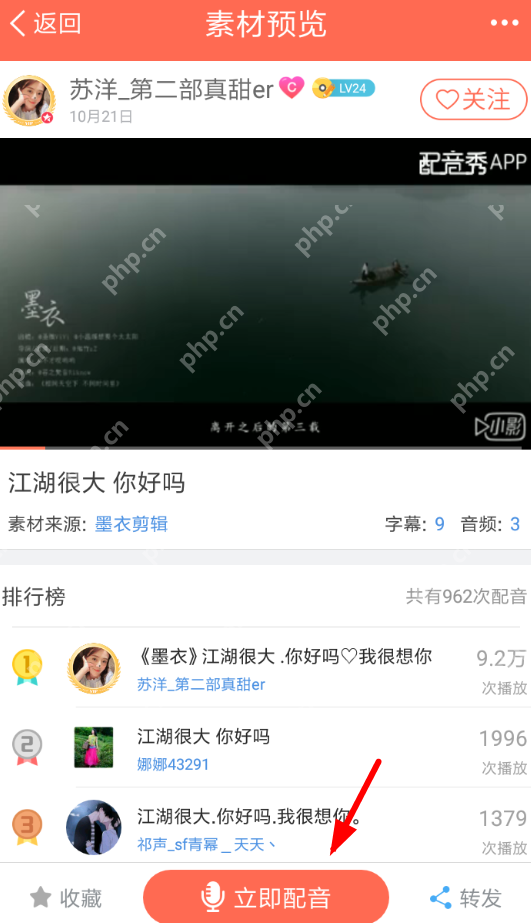
2、之后,用户可以通过底部的麦克风图标进行录音操作。只有在完成配音录制后,才能进一步调整人声的大小。
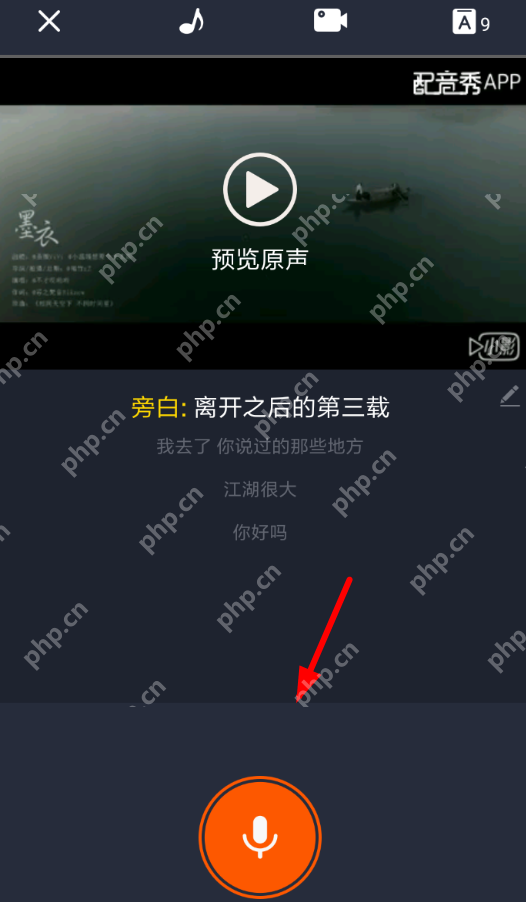
3、这样一来,在编辑界面里找到人声菜单中的声音选项(如下图所示),通过拖动进度条即可轻松调整人声的音量大小,操作起来十分便捷!
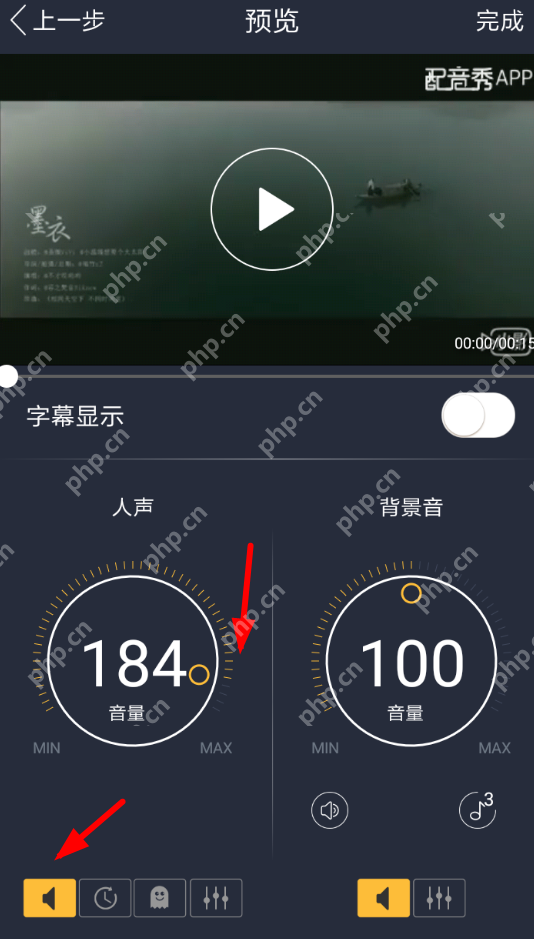
在配音秀里调整人声大小其实很简单,只要按照上述步骤操作即可!
菜鸟下载发布此文仅为传递信息,不代表菜鸟下载认同其观点或证实其描述。
展开
相关文章
更多>>热门游戏
更多>>热点资讯
更多>>热门排行
更多>>- 2023逆天情缘手游排行榜-逆天情缘手游2023排行榜前十名下载
- 2023最后之路手游排行榜-最后之路手游2023排行榜前十名下载
- 类似第三人称的手游排行榜下载-有哪些好玩的类似第三人称的手机游戏排行榜
- 天意神途游戏版本排行榜-天意神途游戏合集-2023天意神途游戏版本推荐
- 类似轩辕情缘的手游排行榜下载-有哪些好玩的类似轩辕情缘的手机游戏排行榜
- 神姬学园手游排行榜-神姬学园手游下载-神姬学园游戏版本大全
- 萌宠封神游戏排行-萌宠封神所有版本-萌宠封神游戏合集
- 类似仙玉奇缘的手游排行榜下载-有哪些好玩的类似仙玉奇缘的手机游戏排行榜
- 头号粉丝题材手游排行榜下载-有哪些好玩的头号粉丝题材手机游戏推荐
- 类似霸道裁决的手游排行榜下载-有哪些好玩的类似霸道裁决的手机游戏排行榜
- 经典传世ios手游排行榜-经典传世手游大全-有什么类似经典传世的手游
- 2023剑苍皓月手游排行榜-剑苍皓月手游2023排行榜前十名下载